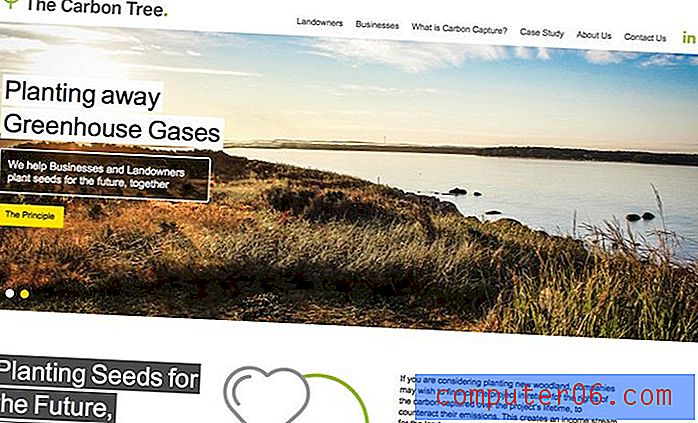Kako umetnuti broj stranica u Google dokumente
Dodavanje brojeva stranica u zaglavlje ili podnožje dokumenta korisno je iz nekoliko razloga, a njihovo postavljanje često je zahtjev za različite vrste institucija. Pojedinačne stranice dokumenta mogu se povremeno odvojiti jedna od druge, tako da posjedovanje brojeva stranica omogućava jednostavan način ponovnog sastavljanja dokumenta.
No, pojedinačni broj stranice možda neće ispričati cijelu priču, a odvojenom dokumentu na kraju bi mogle nedostajati neke stranice. Stoga bi vas mogao zanimati dodavanje broja stranica u zaglavlje. Često to ima oblik "Stranica x od y", čime čitatelju dajete do znanja ne samo koju stranicu dokumenta ima, već i koliko ukupnih stranica dokumenta uključuje.
Kako dodati broj stranica svom zaglavlju u Google dokumentima
Koraci u ovom članku izvedeni su u verziji web preglednika Google Dokumenti, točnije Google Chrome. Rezultat ispunjavanja ovog vodiča bit će umetanje ukupnog broja stranica dokumenta u odjeljak zaglavlja vašeg dokumenta.
1. korak: idite na Google disk na adresi https://drive.google.com/drive/my-drive i otvorite datoteku u koju želite dodati broj stranica.
2. korak: Kliknite unutar zaglavlja, a zatim postavite pokazivač na mjesto gdje želite dodati broj stranica.

Korak 3: Kliknite karticu Umetanje na vrhu prozora.
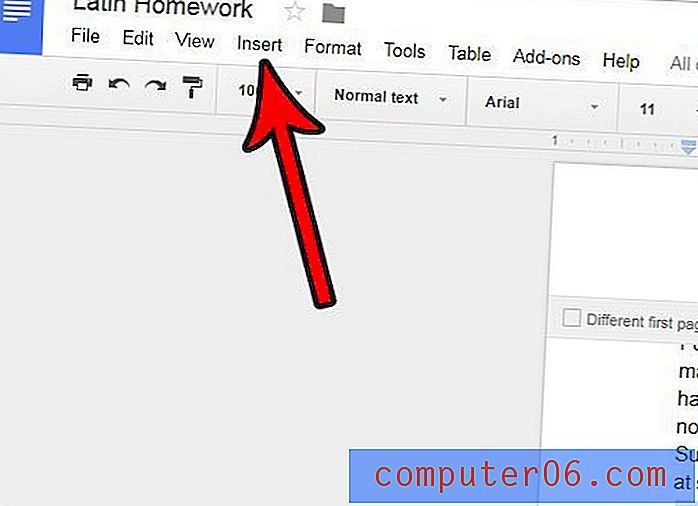
Korak 4: Na ovom izborniku odaberite opciju Broj stranica .
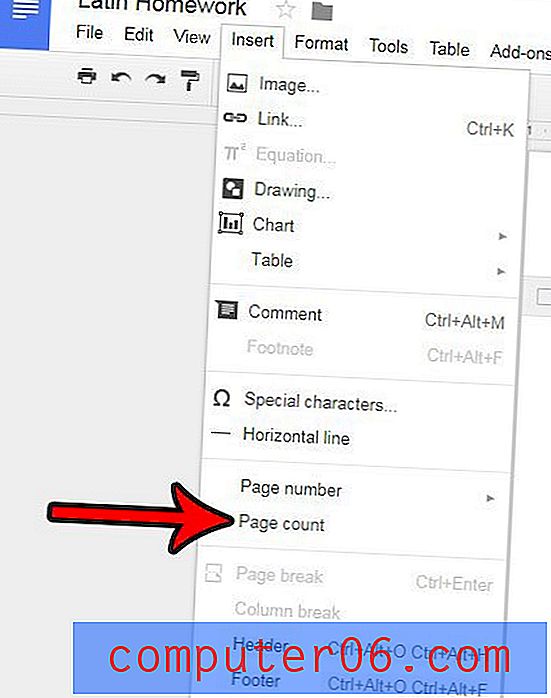
Imajte na umu da će se ta vrijednost automatski ažurirati ako dodate ili izbrišete stranice iz svog dokumenta, tako da nećete trebati njima ručno upravljati.
Ako još nemate zaglavlje u svom dokumentu, onda vam ovaj članak može pokazati kako da ga prilagodite. Postoji nekoliko različitih načina na koje možete postaviti zaglavlje u svom dokumentu, tako da biste trebali moći ispunjavati sve zahtjeve koje vaša škola ili posao traži od vas.